钉钉共享屏幕的方法
2022-11-18 11:29:53作者:极光下载站
对于钉钉这个软件,相信大部分小伙伴都十分的熟悉,因为无论是学校还是公司,越来越多的场合都会使用到钉钉这款软件。钉钉的功能十分丰富,我们不仅可以在钉钉中创建群聊进行交流,还可以在钉钉上开启线上会议,并且在会议中还能进行屏幕共享操作。有的小伙伴可能不知道该怎么设置屏幕共享,其实很简单,我们只需要进入钉钉的会议页面,然后在页面下方的工具栏中找到共享选项,点击进入共享页面就能选择自己想要共享的画面了。有的小伙伴可能不清楚具体的操作方法,接下来小编就来和大家分享一下钉钉共享屏幕的方法。

方法步骤
1、第一步,我们先打开钉钉软件,然后在页面左侧列表中点击选择“会议”选项,接着在会议页面中找到“发起会议”选项
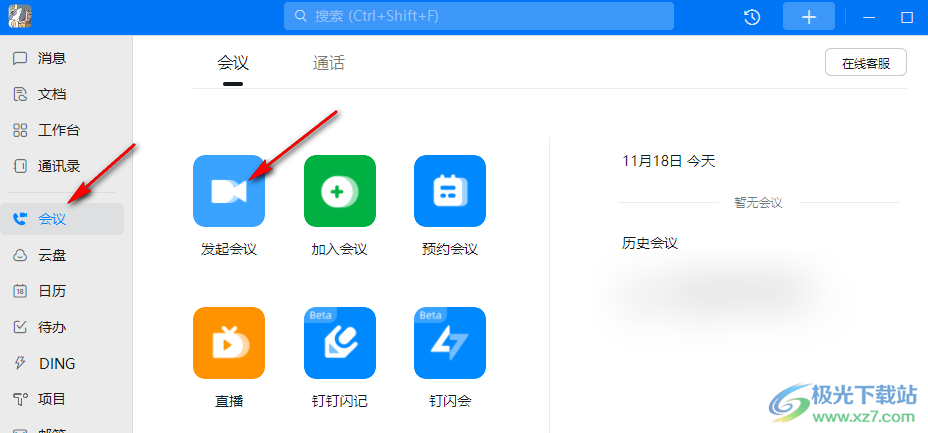
2、第二步,点击发起会议之后我们在弹框中设置好会议主题,然后在页面下方点击“先进入会议”选项,如果需要邀请别人共同来参加会议的话,可以点击“添加参会人”选项

3、第三步,进入会议页面之后我们点击页面下方根据列表中的“共享”选项
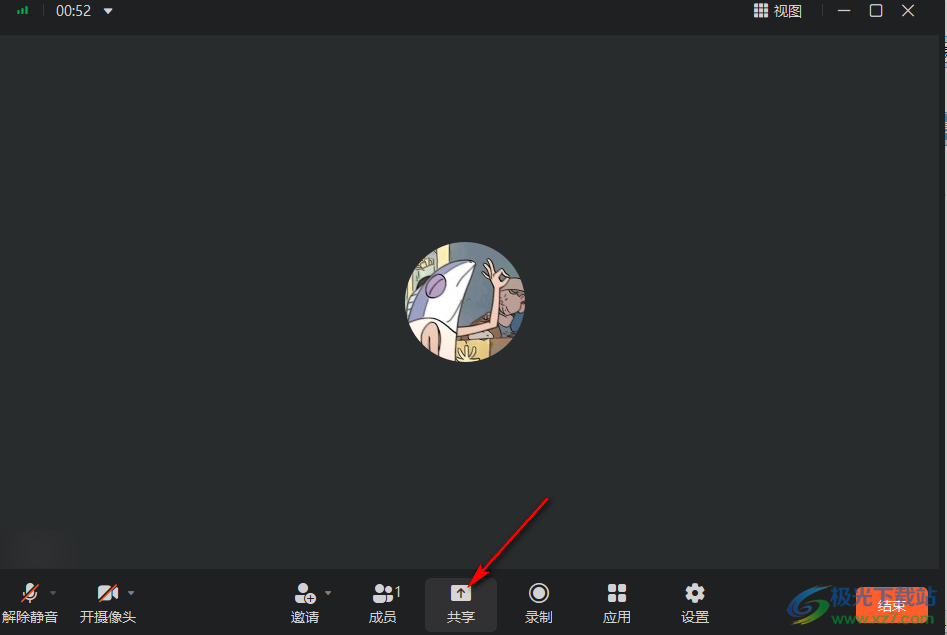
4、第四步,进入共享页面之后我们先点击选择共享的画面,我们可以选择桌面、白板或是已经打开的某个软件页面,选择好之后在页面下方选择是否“共享电脑音频”以及是否让“视频流畅度优先”,全都设置好之后我们点击“开始共享”选项即可
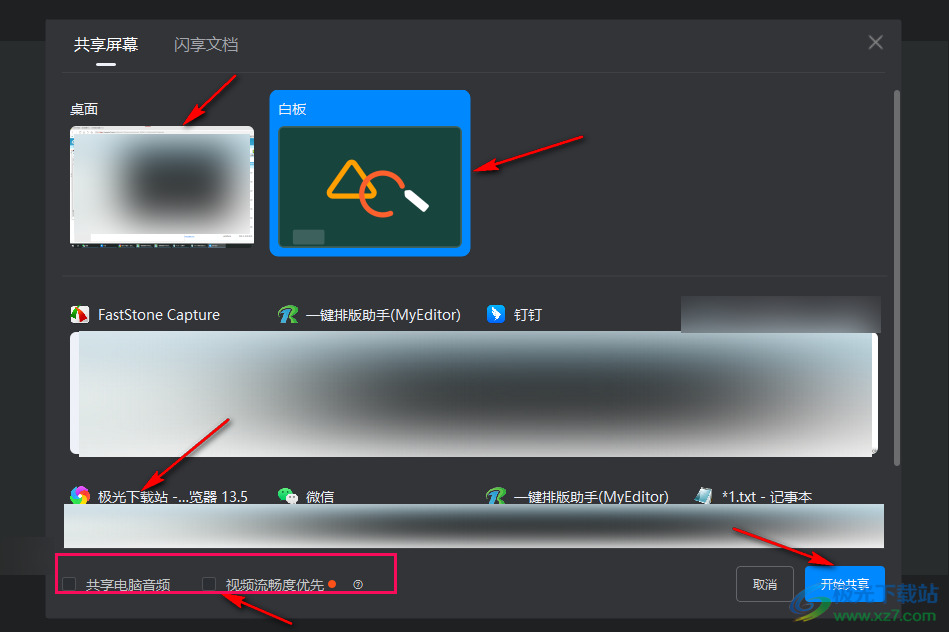
以上就是小编整理总结出的关于钉钉共享屏幕的方法,进入钉钉会议页面之后在页面下方就能找到“共享”工具,点击打开该工具,然后选择共享页面并点击开始共享即可,感兴趣的小伙伴快去试试吧。
